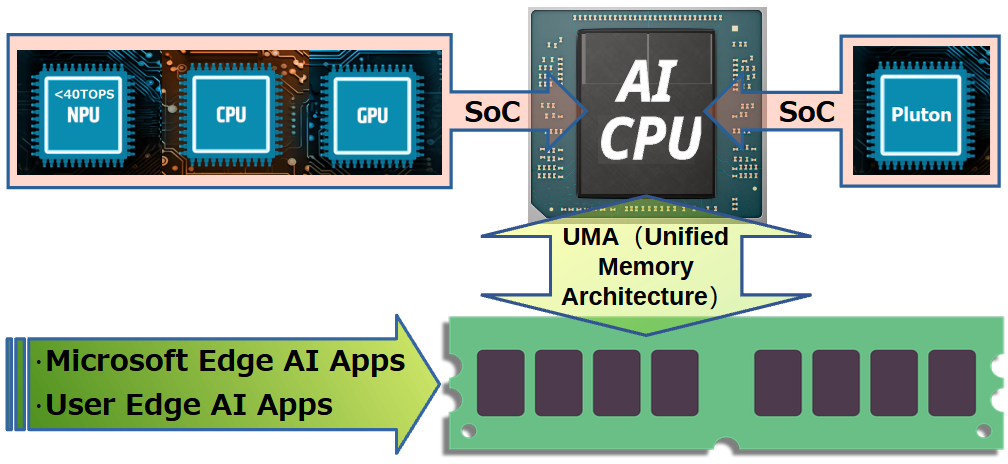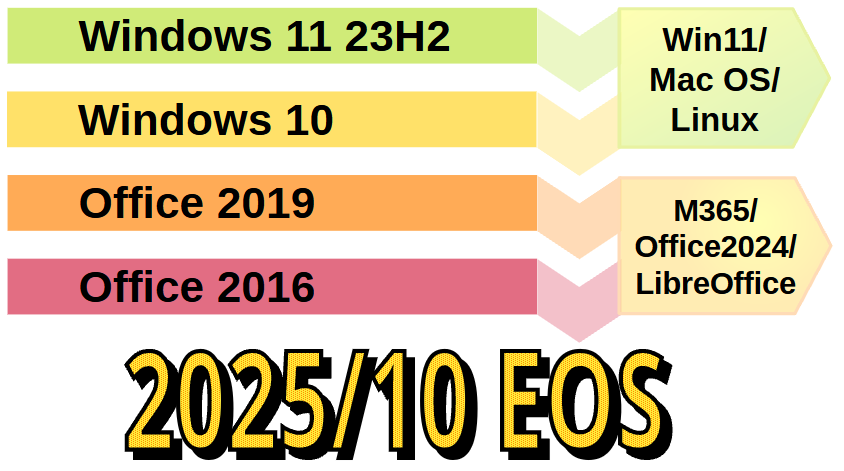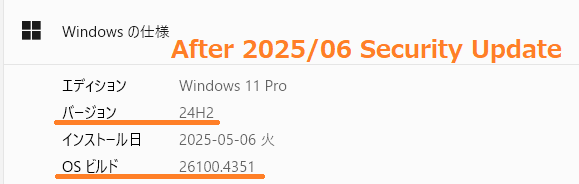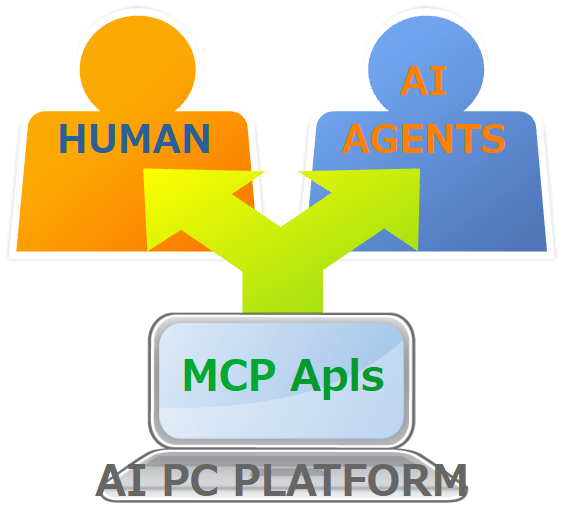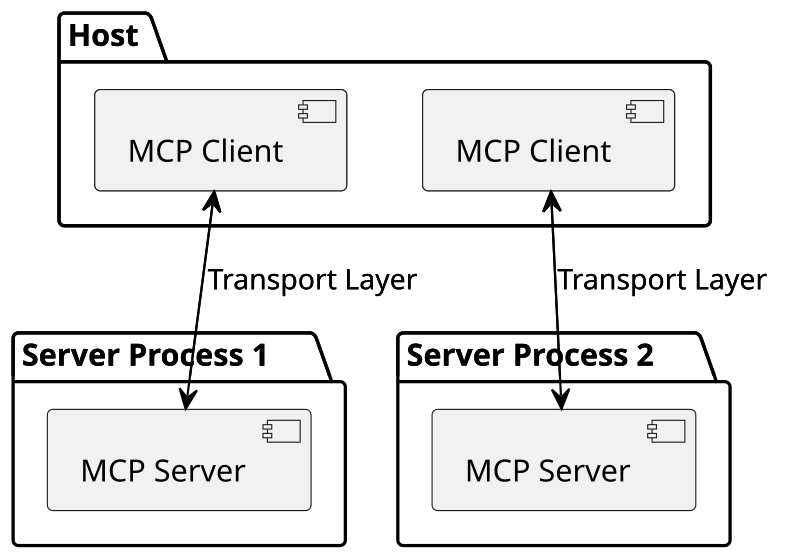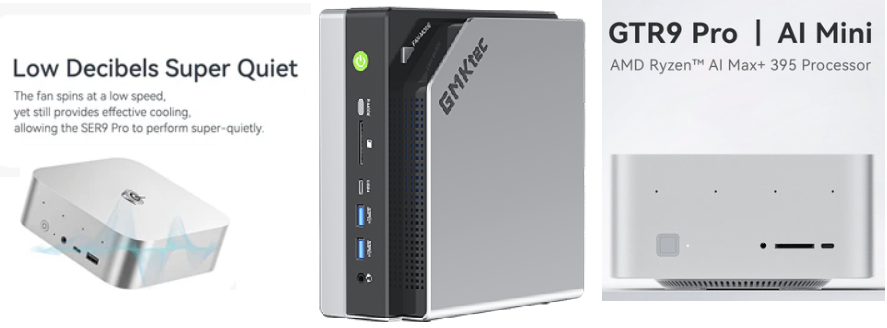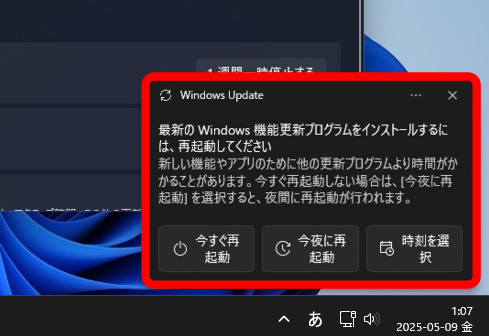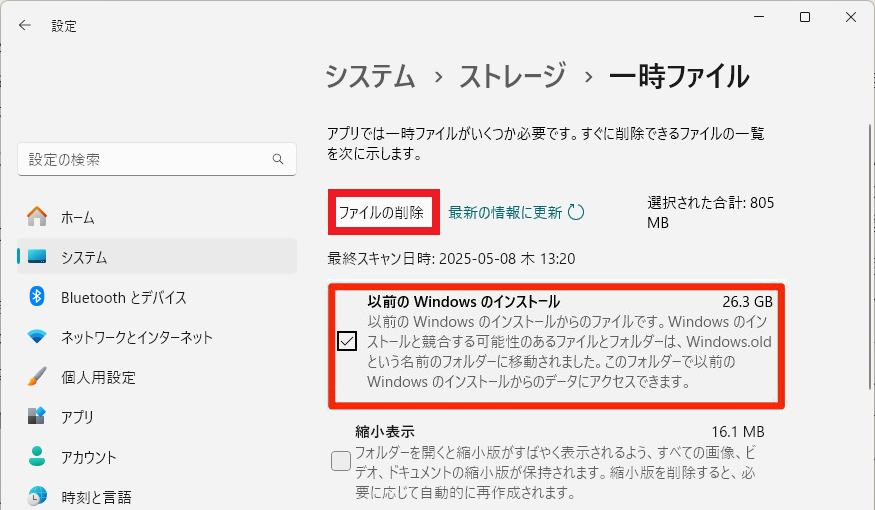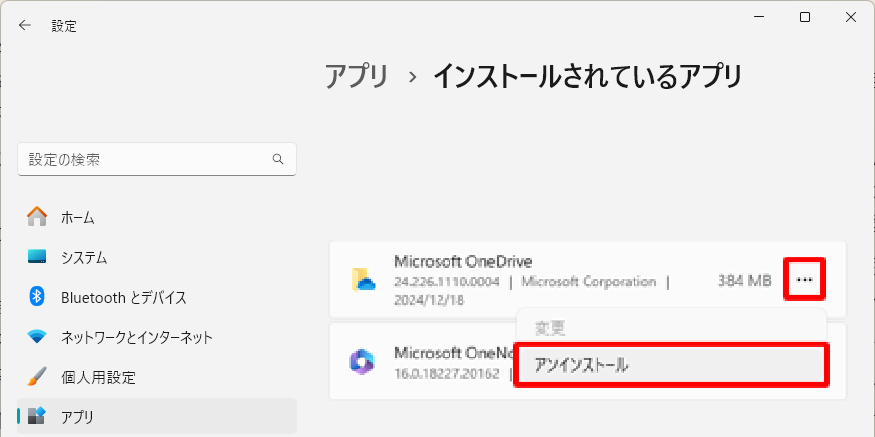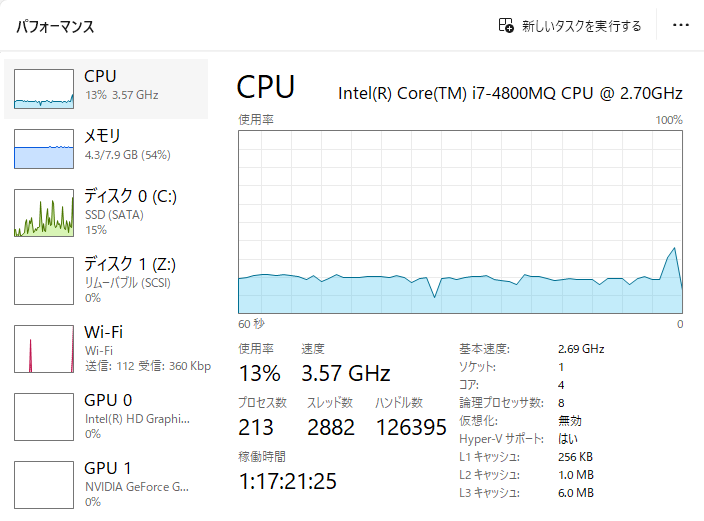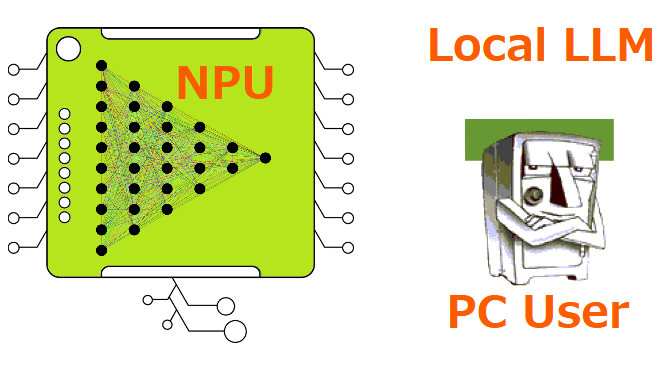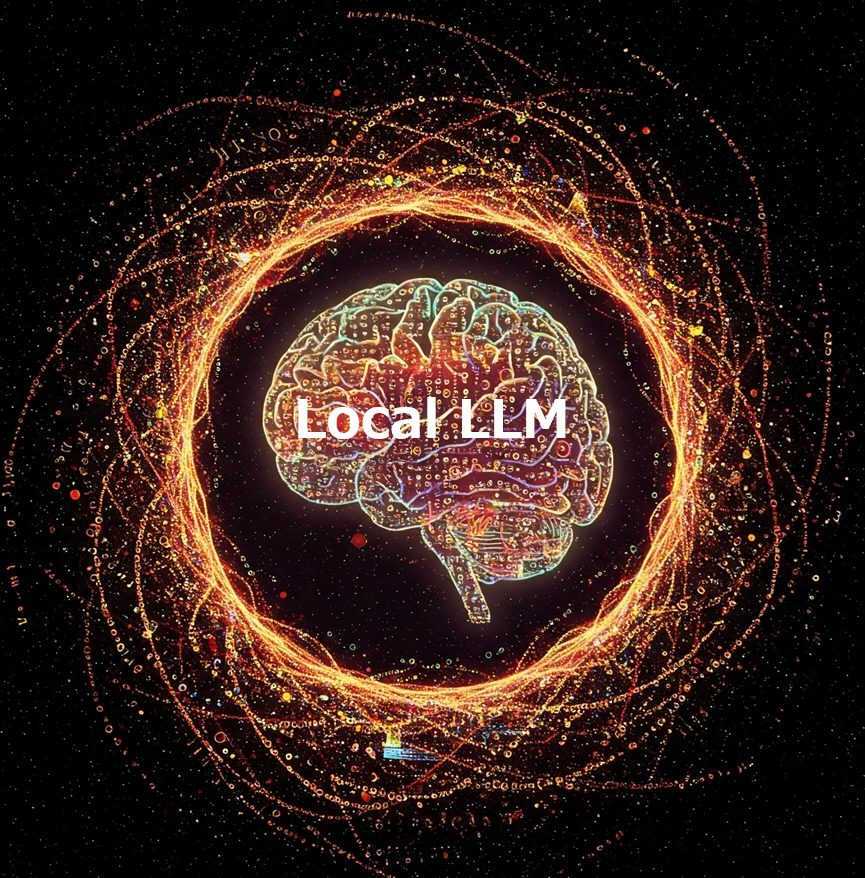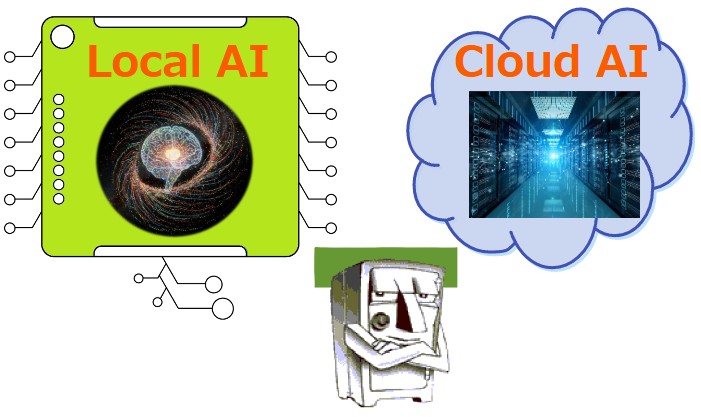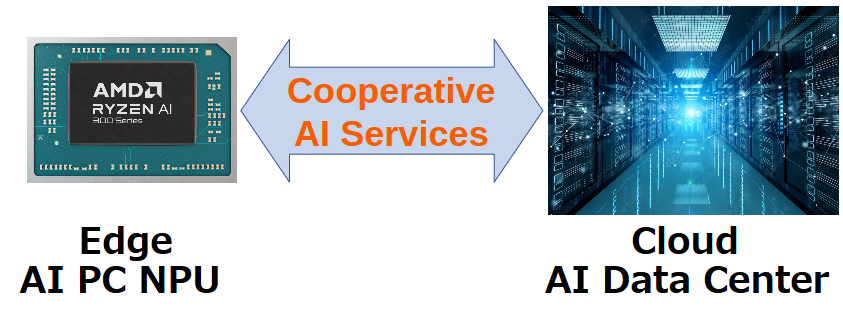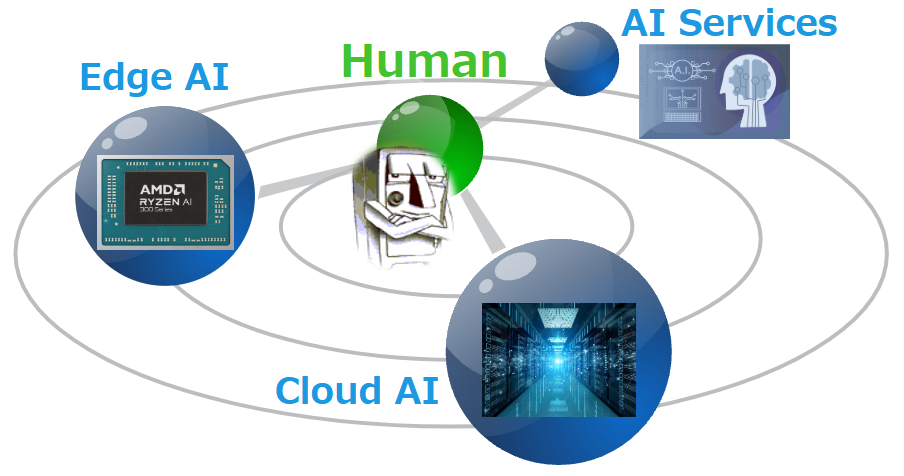物書きを生業とする記者のクラウド/エッジAIの使い方2記事を参考に、我々開発者AIの使い方を考えました。両記事とも現状のAIは、プロが納得する内容をそのままAIは出力しない、が結論です。
クラウドAI利用の記事生成
無料Copilotにインタビュー記事を書かせた、2025年6月20日、窓の杜
【概要】クラウドAIのMicrosoft無料Copilotが、プロ並みインタビュー記事を書けるかを探ります。初めに筆者自身がCopilotへインタビューし、その結果をCopilotでインタビュー記事へ仕上げる段取りです。初版Copilotインタビュー記事を、筆者が再調整した結果、高品質記事に変わりました。
【所感】無料クラウドAIのCopilot強み弱み、現状AI利用実用性と将来への筆者期待が良く判ります。
エッジAI利用の記事生成
生成AIのローカルPC検証(前編)、2025年5月13日、(後編)5月20日、TechTarget
【概要】64GB UMA RAM実装Apple M1 Max(TOPS非公開)のAI PCに、LM Studioを使い複数LLM(大規模言語モデル)をエッジAI化、このローカルLLMが記事を生成できるかを検証しています。LLMプロンプトで記事の出来が左右しますが、ローカルLLM生成記事の完成度は高いです。しかし、そのまま公開できる水準ではありません。
【所感】エッジAI活用は、メモリ量とCPU/GPU/NPUが同一RAMアクセスできるUMA(Unified Memory Architecture)が重要で、検証ローカルLLM性能は、クラウド有料LLMと比べ遜色ないことが判ります。
※LLM StudioのローカルLLM実装方法は、コチラの関連投稿:3~5章参照。
記者AIの使い方2記事から判る事
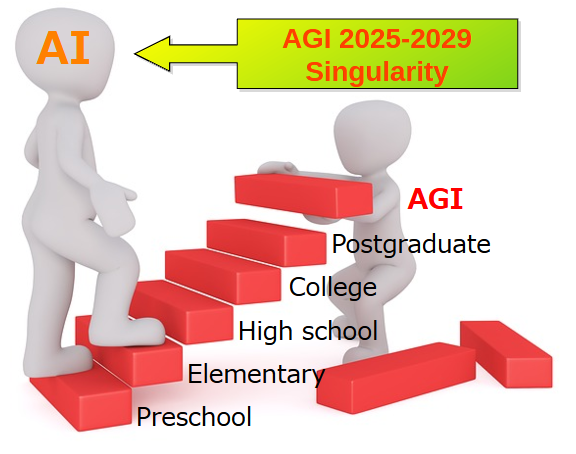
- 現状クラウド/エッジAI生成記事は、プロ記者記事レベルの生成に未達
- 公開レベル化には、記者側プロンプト調整などがAGI(汎用人工知能)実現までは不可避
- AGIならプロ記者代用も可能かも。それでも、生成記事の最終プロ記者チェックは必須
まとめると、AGI手前のLLMのため、記者側にLLMプロンプト調整などが必要だが、AGIならプロレベル記事生成の可能性は大きい。しかし、ハルシネーション対策に人間のAGI生成記事最終チェックは必須。
OpenAIのCEO)Sam Altman氏は、「AGIは現トランプ大統領在任中に実現されるだろう」と予想しています(AGI、2025年4月7日、KDDI Research)。つまり、2025年から2029年の間に新な労働力としてのAGIが実現されるかもしれないのです。
Summary:開発者AIの使い方
前章の「記事」を「ソフトウェア/ハードウェア」に、「記者」を「開発者」置換えれば、開発者の現状が推測できます。現状のAIはAGIへの過渡期でその進化スピードは凄まじいです。AI同様Windowsも大変革期です。AIの現状とその対応を考え、開発者環境の大変化に対応しましょう。
※Windows大変革期:例えば、AIエージェント向きMCP(Model Context Protocol)導入によるアプリ変化など。
Afterword:開発者話し相手CopilotとAI PC 64GB UMA
最初の記事から、無料Copilotが、話し相手としても十分使えることが判ります。開発中は、気分転換も必要です。そんな時、Copilotは良い気分転換相手になると思います。また、64GB UMA RAM以上のエッジAI PCなら、ローカルLLMを活用しクラウドAI同等性能が得られそうです。